windows怎样看电脑配置
在当今这个信息化的时代,了解自己电脑的配置是非常重要的。无论是进行日常的办公工作,还是进行高负荷的游戏和编辑软件,电脑的配置都会直接影响到使用体验。尤其是在中国,随着电子产品的普及和科技的快速发展,很多用户可能对电脑配置缺乏全面的了解。那么,如何在Windows系统中查看自己电脑的配置呢?本文将为您详细讲解。

一、通过“设置”查看电脑配置
在Windows 10和Windows 11中,最简单的方式就是通过系统设置来查看电脑的基本配置。具体步骤如下:
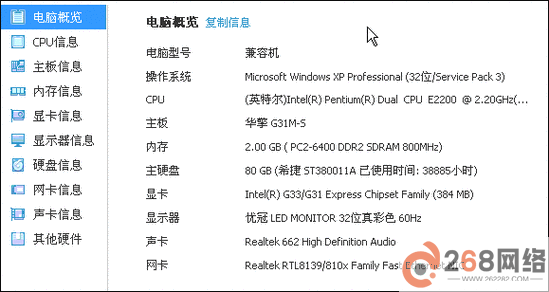
在屏幕左下角的“开始菜单”点击“设置”,或者使用快捷键“Win + I”打开设置界面。
在设置界面中,选择“系统”选项。
接下来,点击左侧菜单中的“关于”选项。在这里,您可以看到设备名称、处理器型号、RAM容量等基本信息。
这种方式非常适合查看电脑的基本配置,如系统版本、计算机名称、处理器、内存等信息。
二、使用“任务管理器”查看详细信息
如果您需要获取更为详细的系统信息,可以使用“任务管理器”。任务管理器不仅可以查看当前运行的程序和性能,还可以查看系统配置。操作步骤如下:
右键单击任务栏,选择“任务管理器”。
在任务管理器中,切换到“性能”选项卡。在这里,您可以看到CPU、内存、磁盘和网络等硬件的使用情况。
点击各个硬件项目,您还可以详细了解它们的使用情况和性能数据,例如CPU的速度、内存的使用率等。
这种方式适合想要实时了解硬件使用情况的用户,尤其是在进行大型程序运行时,监控资源占用至关重要。
三、借助“系统信息”工具
Windows还提供了一个更为全面的“系统信息”工具,可以更详细地查看到硬件及软件的具体信息。操作步骤如下:
在“开始菜单”中,搜索“系统信息”并打开它。
在“系统信息”窗口中,您将看到系统概述,包括操作系统版本、主板型号、BIOS版本等信息。
左侧的菜单中有多个类别,比如“组件”,可以查看到具体的硬件信息,如显卡、网络适配器、存储设备等。
通过这种方式,用户可以获取到非常详细的硬件信息,适合需要进行深入了解的用户和技术人员。

四、利用第三方软件进行检测
除了Windows自带的工具,您还可以使用一些第三方软件来查看电脑配置。常见的软件包括CPU-Z、GPU-Z、AIDA64等。这些软件提供了更加丰富和详细的硬件信息,适合高级用户进行深入分析。
例如,CPU-Z可以详细显示处理器的型号、核心数量、线程数、主频等信息,而GPU-Z则专注于显卡的详细信息。这些工具的优点在于能够提供实时监测和性能测试功能,帮助用户更加全面地了解电脑的性能和潜力。
总的来说,了解并查看电脑配置对于日常使用及性能评估都是非常重要的。在Windows系统中,我们可以通过系统设置、任务管理器、系统信息等多种方式来轻松获取所需的信息。针对更高深的需求,还可以借助第三方软件进行专业分析。掌握这些基本技能,将会帮助您更好地利用和升级自己的电脑。
希望通过本篇文章,您能够找到适合自己的查看方式,全面了解自己的电脑配置,为未来的使用和升级做好准备。
268网络版权声明:以上内容除非特别说明,否则均可能来自网络综合整理呈现,仅作自查和内部分享!如对本内容有异议或投诉,敬请联系网站管理员,我们将尽快回复您,谢谢合作!









